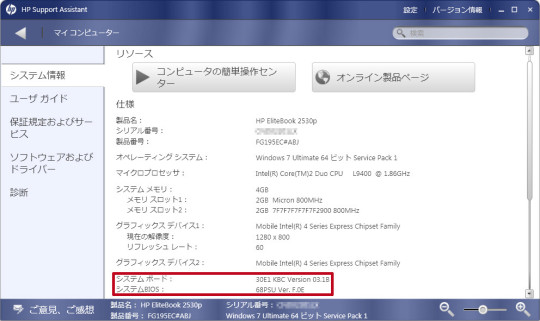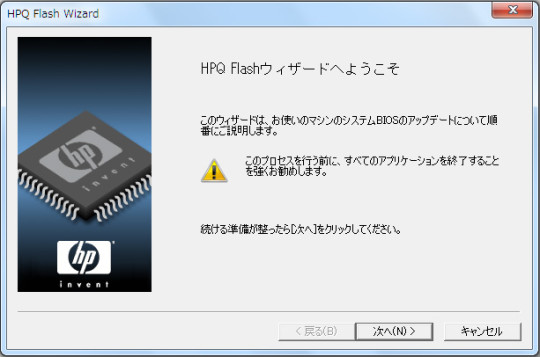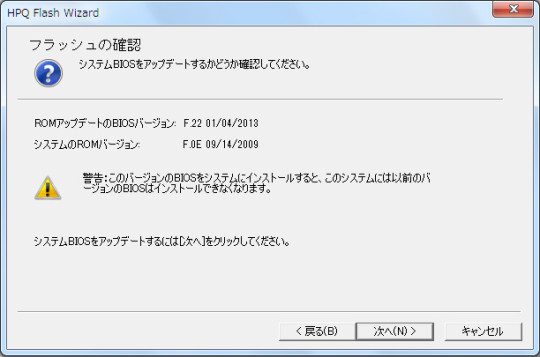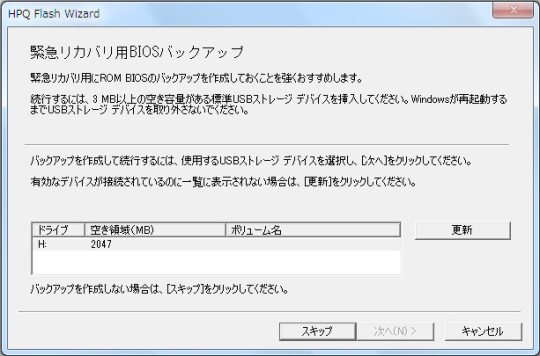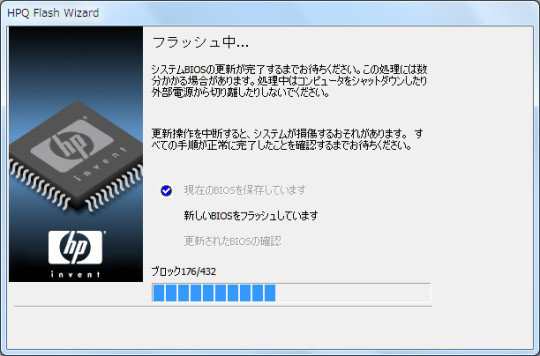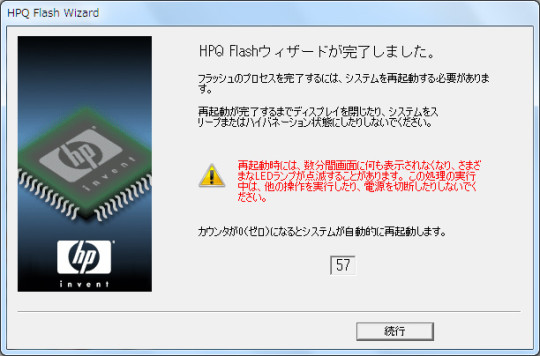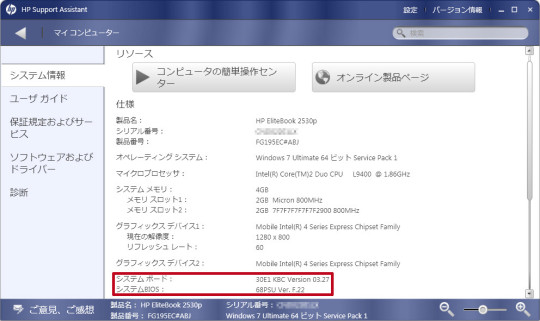31Jul
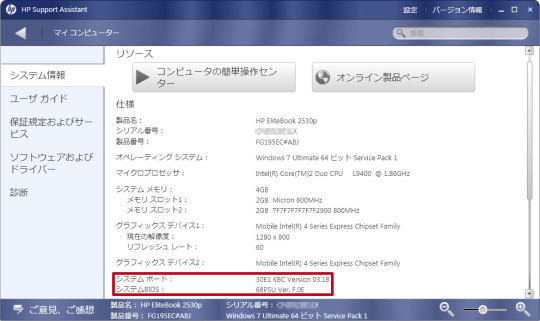
EliteBook 2530pのBIOSのバージョンを確認したら、Ver.F.0Eだった。これは2009年9月14日にリリースされたバージョンでWindows 7に対応する最初のバージョン。BIOSのバージョンがF.03~F.0Dの人は公式にはWindows 7に対応していないので、Windows 7で使用する場合はBIOSをバージョンアップした方がいい。BIOSの更新はHPのサポートページのEliteBook 2530pの「ドライバ およびソフトウェア」の「BIOS」から最新版をダウンロードできる。現時点の最新版は2013年9月1日にリリースされたVer.F.22。
Elitebook 2530pのBIOSのアップデート履歴は
Ver.F.03F (2008年8月18日リリース)
Ver.F.04 (2008年9月23日リリース ※SSDサポート)
Ver.F.06 (2008年12月15日リリース)
Ver.F.07 (2009年1月9日リリース)
Ver.F.08 (2009年3月5日リリース)
Ver.F.0A (2009年4月29日リリース)
Ver.F.0B (2009年6月24日リリース)
Ver.F.0D (2009年7月31日リリース)
Ver.F.0E (2009年9月14日リリース ※Windows 7サポート)
Ver.F.10 (2009年12月8日リリース)
Ver.F.11 (2010年3月5日リリース)
Ver.F.12 (2010年5月28日リリース)
Ver.F.13 (2010年12月9日リリース)
Ver.F.20 (2011年12月15日リリース)
Ver.F.21 (2012年8月3日リリース)
で、去年の8月まで毎年1回以上、合計16回も更新されてる。この辺はビジネスモデルなのもあるが、BIOSを自社開発してる部分も大きいのかもしれない。
EliteBook 2530pの場合、BIOSの更新は前述のHPのサポートからBIOS更新用のファイルをダウンロードし、Windows上で「HPQ FLash Wizard」を実行する。「次へ」を選択すると、BIOSアップデートの準備が始まる。BIOSの更新に失敗するとパソコンが起動できなくなる可能性があるので、余計なアプリケーションはすべて終了してから、更新作業を行うのが安全。
フラッシュの確認では、「システムのROMバージョン」で現在利用してるBIOSのバージョン、「ROMアップデートのBIOSバージョン」でアップデートしようとしてるBIOSのバージョンが確認できる。「次へ」で「緊急リカバリ用BIOSバックアップ」へと進む。
「緊急リカバリ用BIOSバックアップ」では、不測の事態に備えてBIOSのリカバリーをUSBメモリーに作成できる。バックアップを作成するには、USBメモリーに3MB以上の空き容量があればOK。リカバリーの作成はスキップもできる。
BIOSの更新作業中。特に操作する事はないので、終わるまで待つ。
BIOS更新が終了するとこの画面になり、1分後に自動で再起動する。再起動後、BIOSの更新が完了する。
再起動後にBIOS更新が完了。「HP Support Assistant」で確認すると、BIOSがVer.F.22に更新されてる。よく見ると、「システムボード」の項目も「30E1 KBC Version.03.1B」から「30E1 KBC Version.03.27」に更新されていた。BIOS以外も更新したんだろうか?